随着科技的发展,电脑已走进了千家万户,很多用户都喜欢再电脑上喜欢看看电影,听听歌之类的。有的时候怕打扰到家人休息就会使用耳机。可是今天,电脑插上耳机突然没有声音了,这怎么办呢?别着急,小编整理了解决电脑耳机没有声音的详细步骤,一起来看看吧
耳机是一对转换单元,它可以将接受媒体播放器发出的电讯号再转化成可以听到的音波。但是近来有很多用户反映电插上耳机没有声音了,这是怎么回事呢?有什么解决方法吗?对此,我带来了电脑耳机没有声音的解决办法
1、在电脑左下角的开始菜单里找到“控制面板”选项

电脑耳机没声音怎么办电脑图解1
2、在弹出的对话框里点击“硬件和声音”选项进入下级页面;
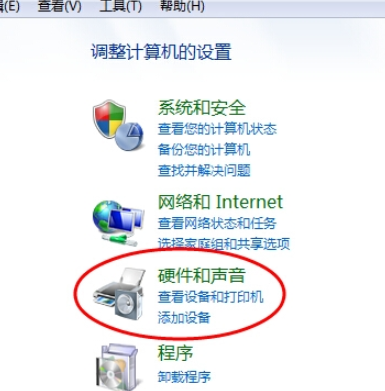
电脑插耳机没声音电脑图解2
3、弹出页面如图所示,然后选择“Realtek高清晰音频管理器”(声卡驱动不一样,名称估计有差别,但应该很容易找到);
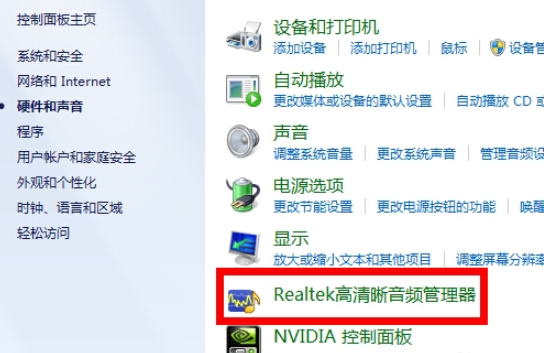
耳机没声音电脑图解3
4、下面我们点击右下角的“插孔设置”按钮(扳手图样);
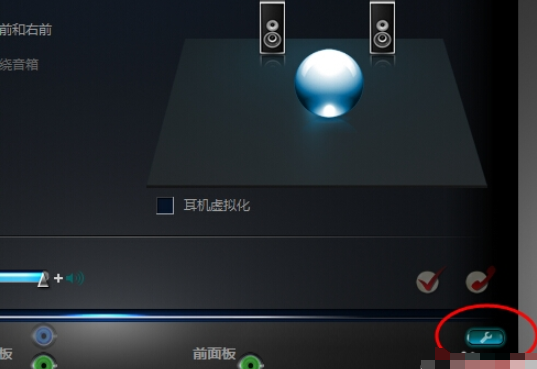
电脑插耳机没声音电脑图解4
5、在弹出的面板里我们点击“AC97前面板”,重新装载音频装置,完成后我们点击确定,就发现我们前置耳机有声音了!
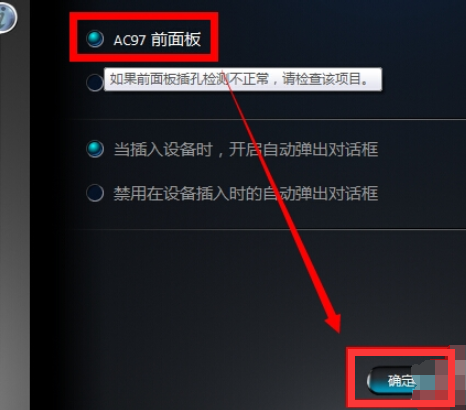
耳机电脑图解5
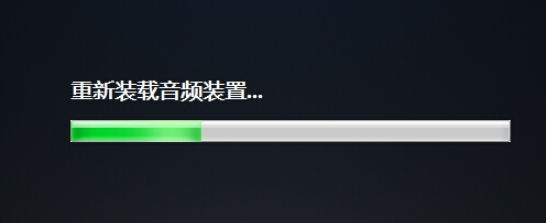
电脑耳机没声音怎么办电脑图解6
以上就是电脑耳机没有声音的解决方法了,希望能帮助到你